Ak hľadáte kreatívne riešenia pri práci s Google Slides, doplnky sú cenným nástrojom na rozšírenie a prispôsobenie vašich prezentácií. Poskytujú rôzne funkcie a integrácie, ktoré vám pomôžu pracovať efektívnejšie a vizuálne atraktívne upraviť svoj obsah. V tejto príručke získate podrobný prehľad o Google doplnkoch pre Google Slides a ako ich efektívne využiť.
Najdôležitejšie poznatky
- Google doplnky rozširujú funkcie Google Slides.
- Existuje množstvo doplnkov v trhovisku Google Workspace, ktoré možno použiť na rôzne účely.
- Doplnky poskytujú funkcie, ktoré sa rozširujú od jednoduchého poznámkovania až po kreatívne kresliace nástroje.
Krok za krokom sprievodca
Prístup k Google doplnkom
Aby ste našli Google doplnky, otvorte Google Slides a presuňte sa na predposlednú kartu, kde môžete pristupovať k doplnkom. Tu uvidíte zoznam dostupných doplnkov a môžete ich priamo integrovať do svojej prezentácie.
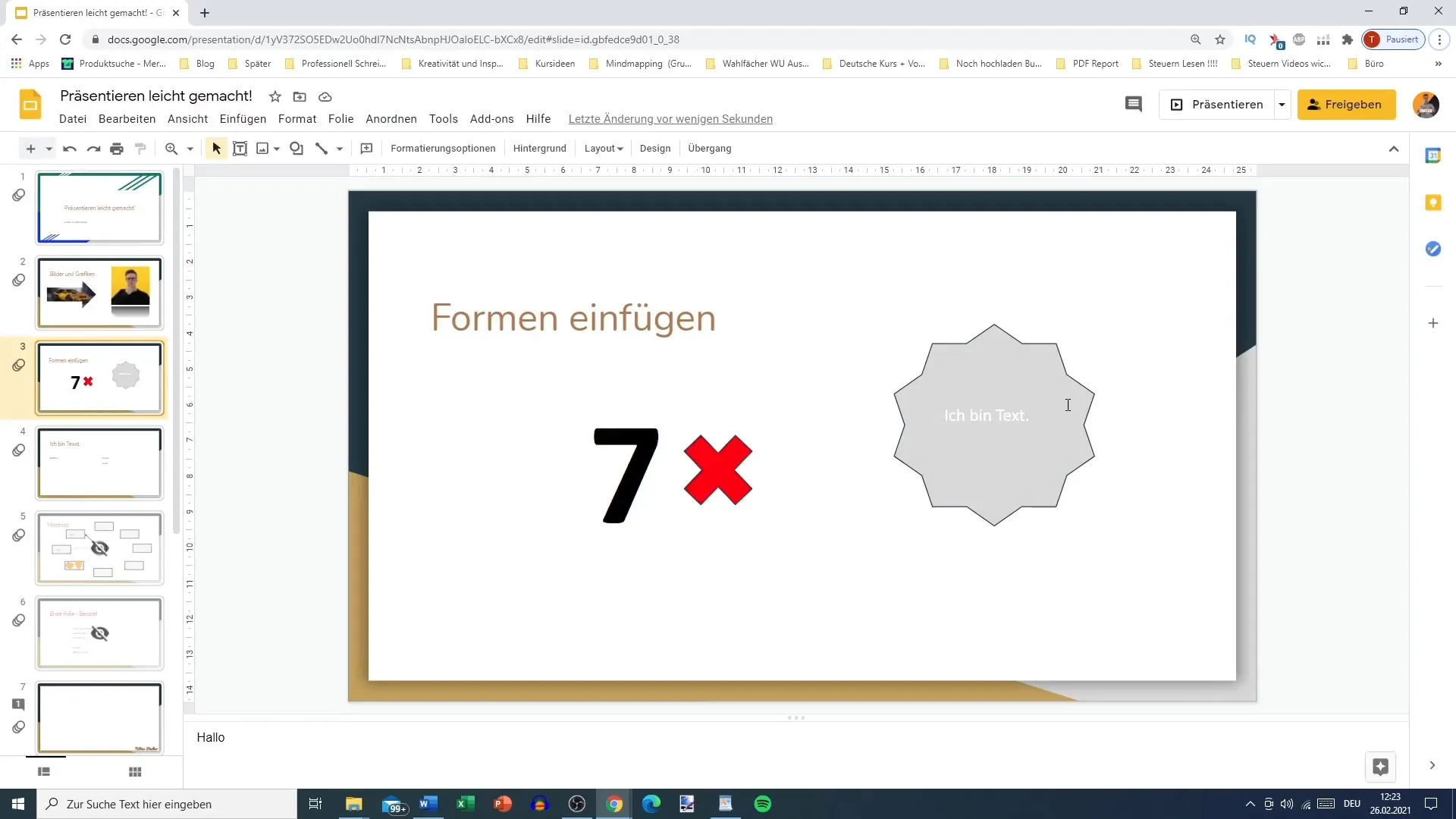
Doplnky v trhovisku Google Workspace
Kliknutím na kartu s doplnkami sa dostanete k výberu produktov a k stiahnutiam v trhovisku Google Workspace. Tu nájdete rôzne doplnky, ktoré boli špeciálne vyvinuté pre Google Slides. Tieto sú účelné a môžu značne zlepšiť vaše prezentácie.
Používanie kalendára Google, poznámok Google a úloh Google
K známym doplnkom patria kalendár Google, poznámky Google a úlohy Google. Tieto nástroje sú veľmi užitočné na organizovanie vašich zámerov a ich vloženie do prezentácie. Napríklad môžete označiť text poznámky a uložiť ho do poznámok Google pravým tlačidlom.
Manažovanie úloh s úlohami Google
Úlohy Google sú obzvlášť užitočné na riadenie vašich úloh. Môžete vytvárať úlohy a kliknutím ich označiť, čo vám pomôže udržať prehľad o vašich úlohách a pracovať sústredene.
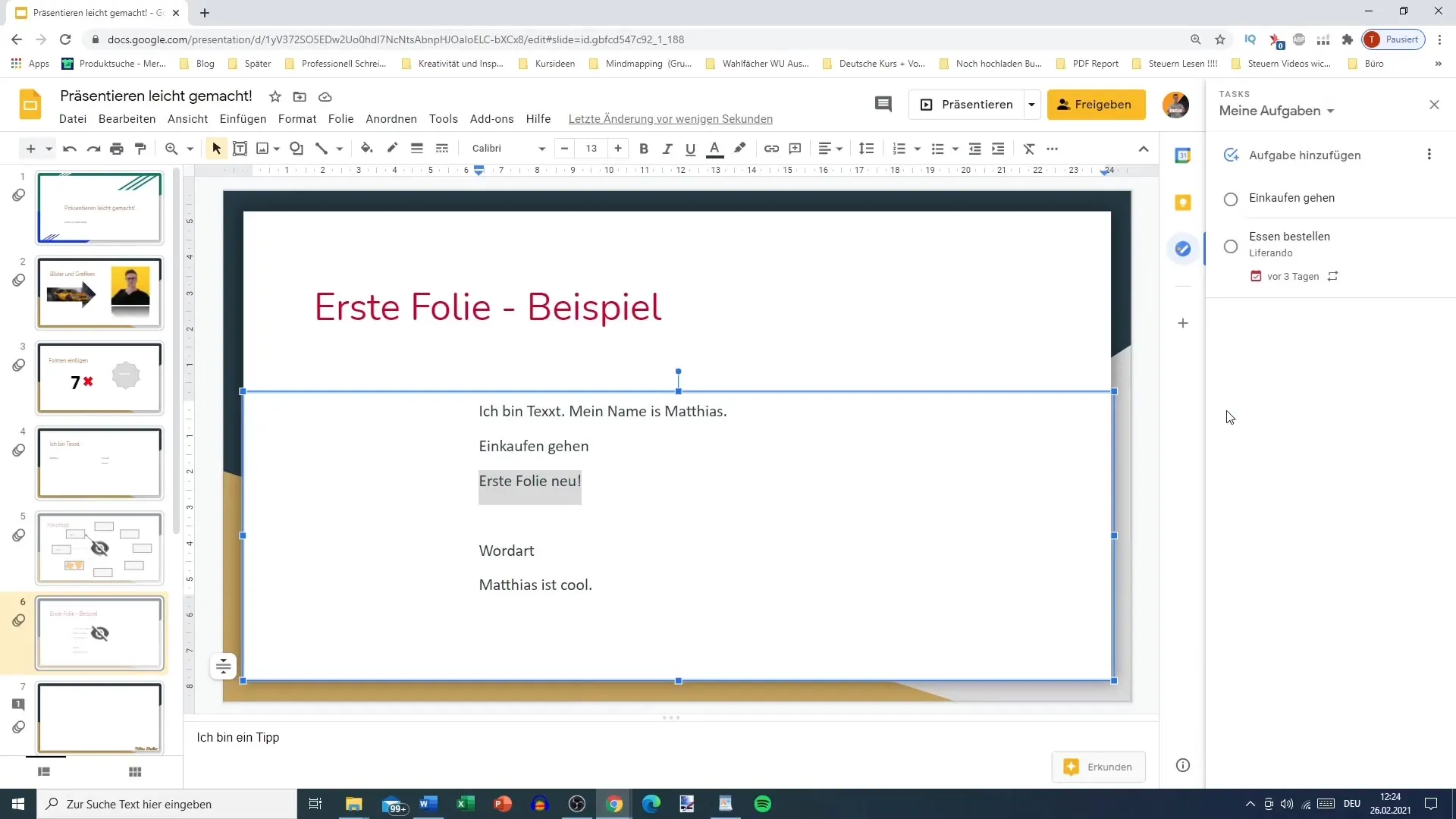
Ďalšie doplnky v trhovisku
V trhovisku nájdete ešte mnoho ďalších doplnkov, ktoré môžu vizuálne zlepšiť vaše prezentácie. Napríklad sú dostupné doplnky s kresliacimi nástrojmi alebo špeciálnymi pozadím, ktoré sú zamerané na rôzne cieľové skupiny, ako napríklad deti. Takéto nástroje uľahčujú integrovanie vizuálnych prvkov do vašich prezentácií.
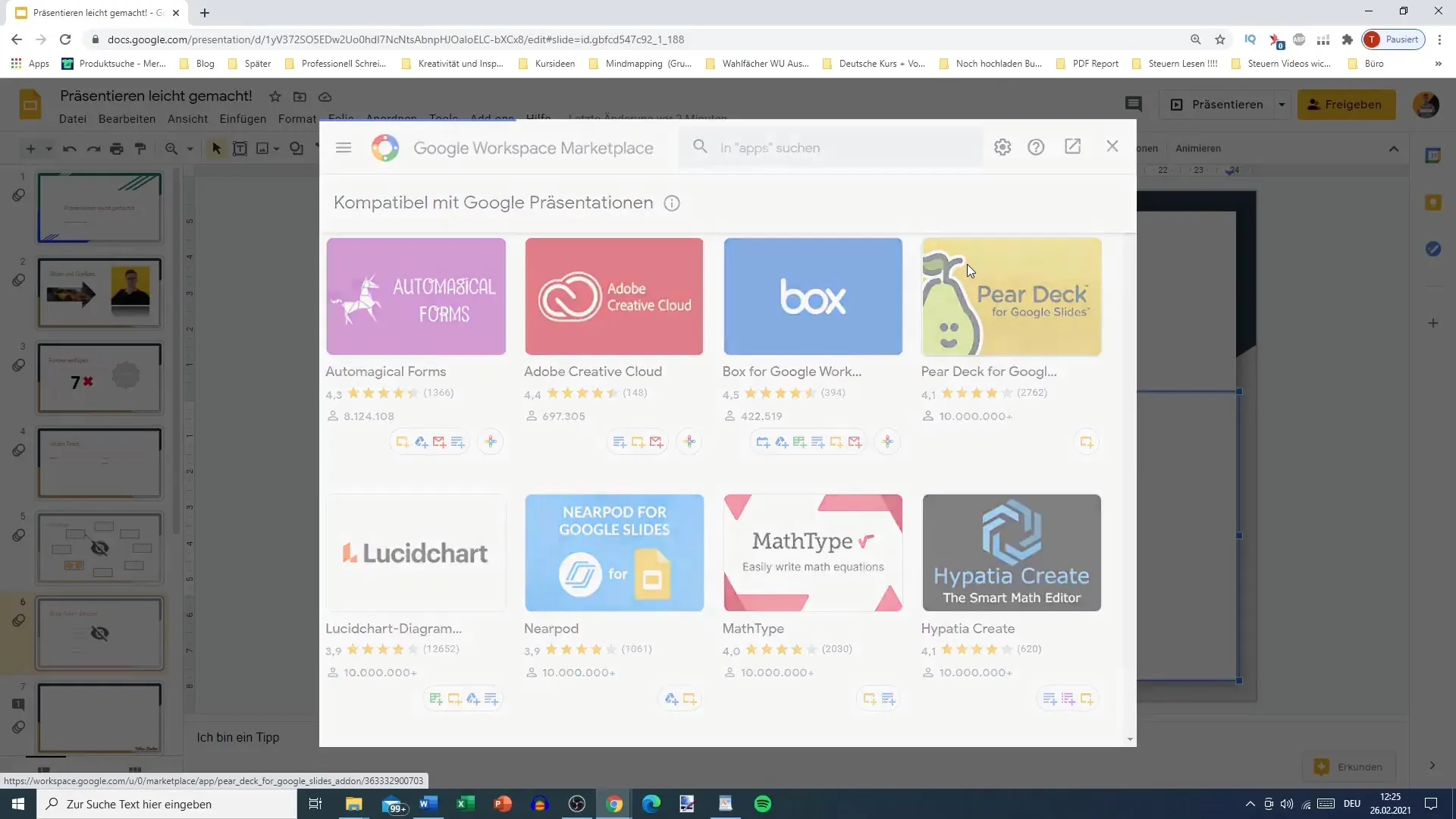
Využívanie rozšírených funkcií doplnkov
Veľa doplnkov ponúka rozšírené funkcie, ako je úprava textov alebo kreslenie v prezentácii. Ak však chcete tieto funkcie skutočne využiť, je potrebné si vytvoriť účet na určité doplnky. Toto sa zvyčajne vyžaduje hneď po stiahnutí doplnku.
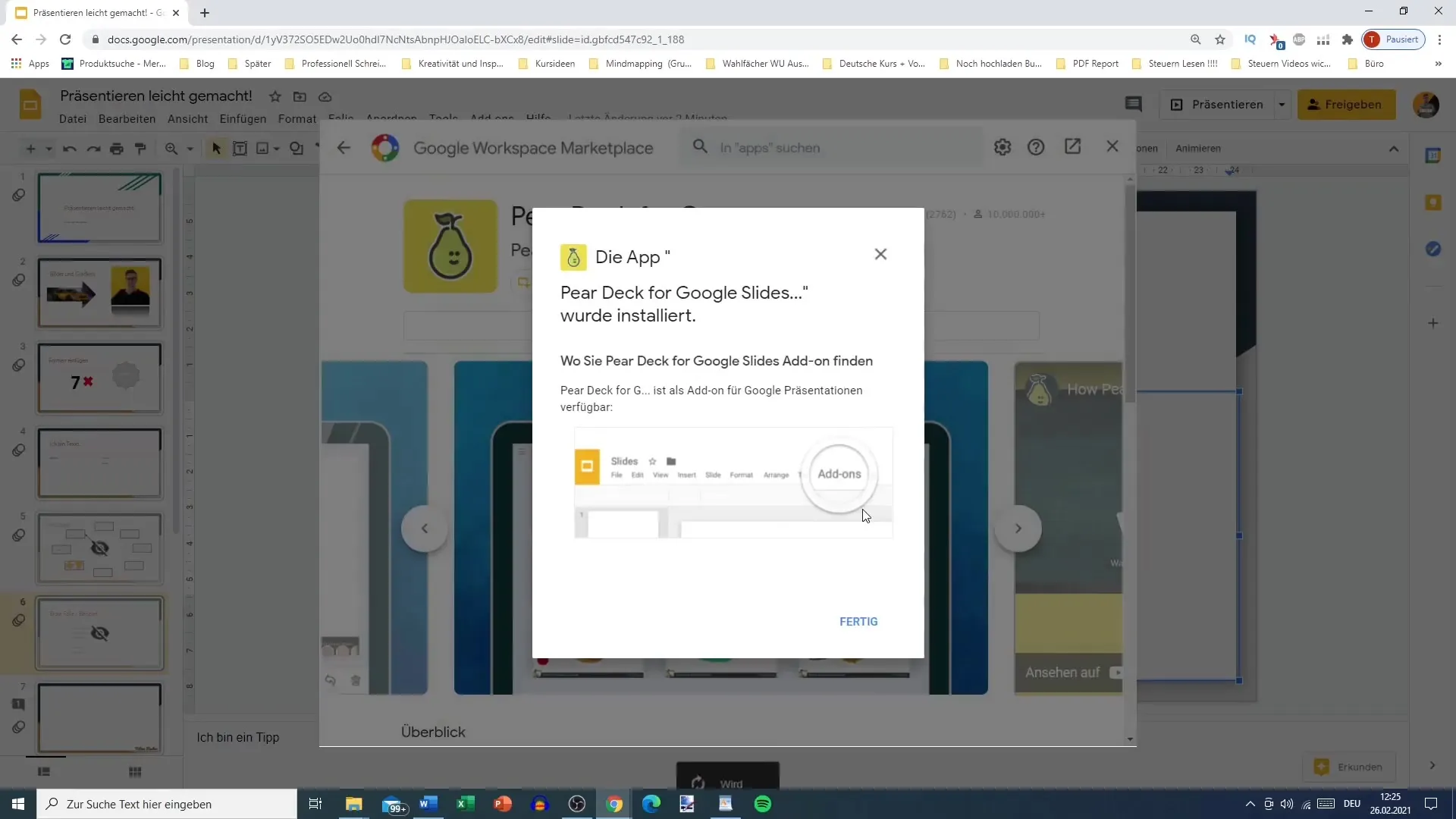
Udelenie oprávnení
Po inštalácii doplnku vás môže požiadať o udelenie určitých oprávnení. Tieto požiadavky sú dôležité, aby sa zabezpečilo, že doplnok funguje správne a môže získať prístup k potrebným údajom. Pred prijatím oprávnení si ich dôkladne overte.
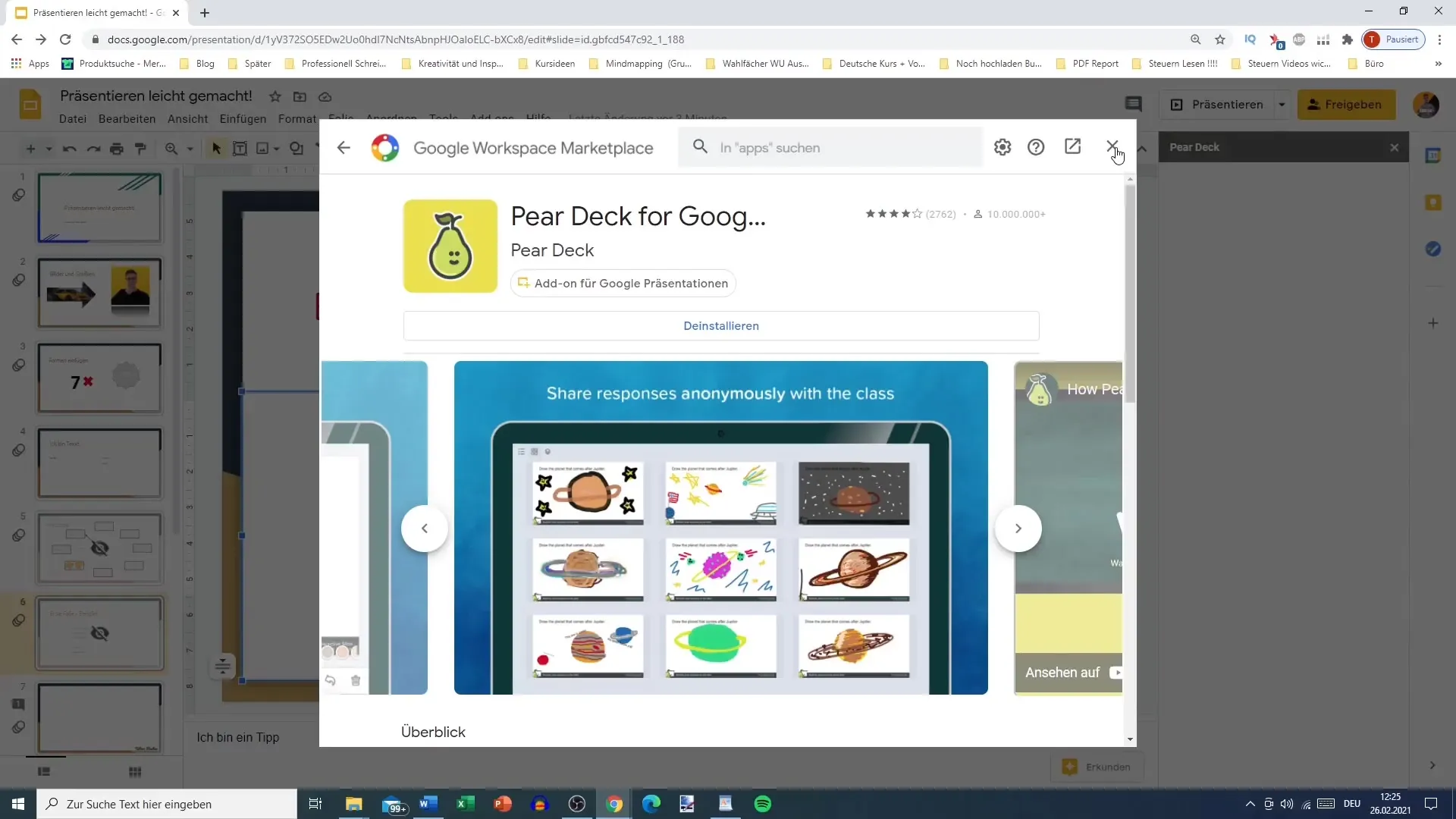
Inštalovanie a správa doplnkov
Inštalácia a správa doplnkov prebieha cez kartu s doplnkami. Tu môžete aktivovať a využívať existujúce doplnky alebo tiež odstrániť nepotrebné doplnky, aby ste udržali prehľad nad svojimi Google Slides.
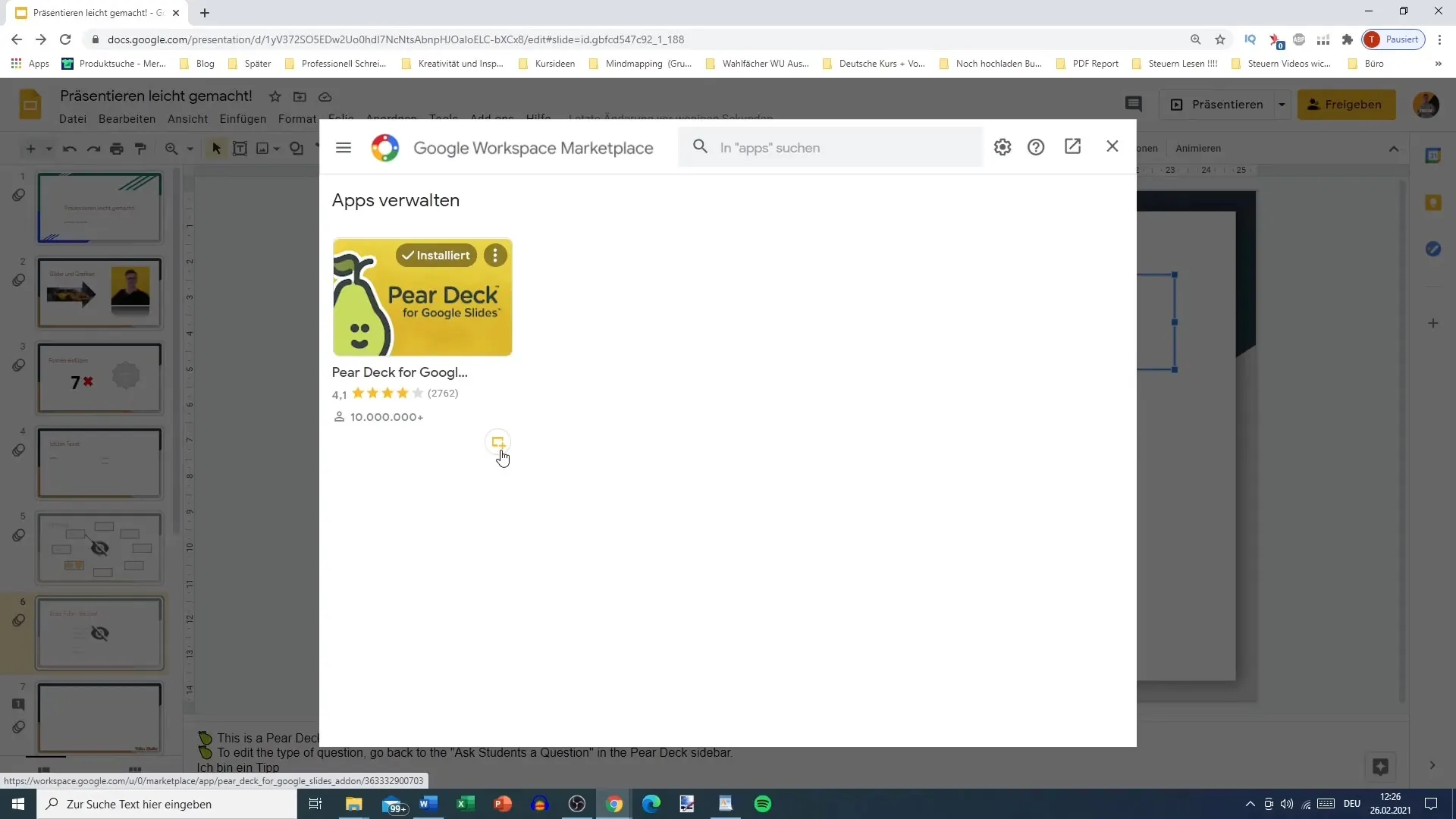
Rozumné využitie doplnkov
Nie všetky doplnky sú rovnako užitočné pre každého používateľa. Napríklad ak používate Google Slides hlavne na pracovné prezentácie, niektoré z hierových doplnkov pre vás môžu byť menej relevantné. Napriek tomu však môže byť pre určité projekty výhodné skúsiť kreatívne doplnky.
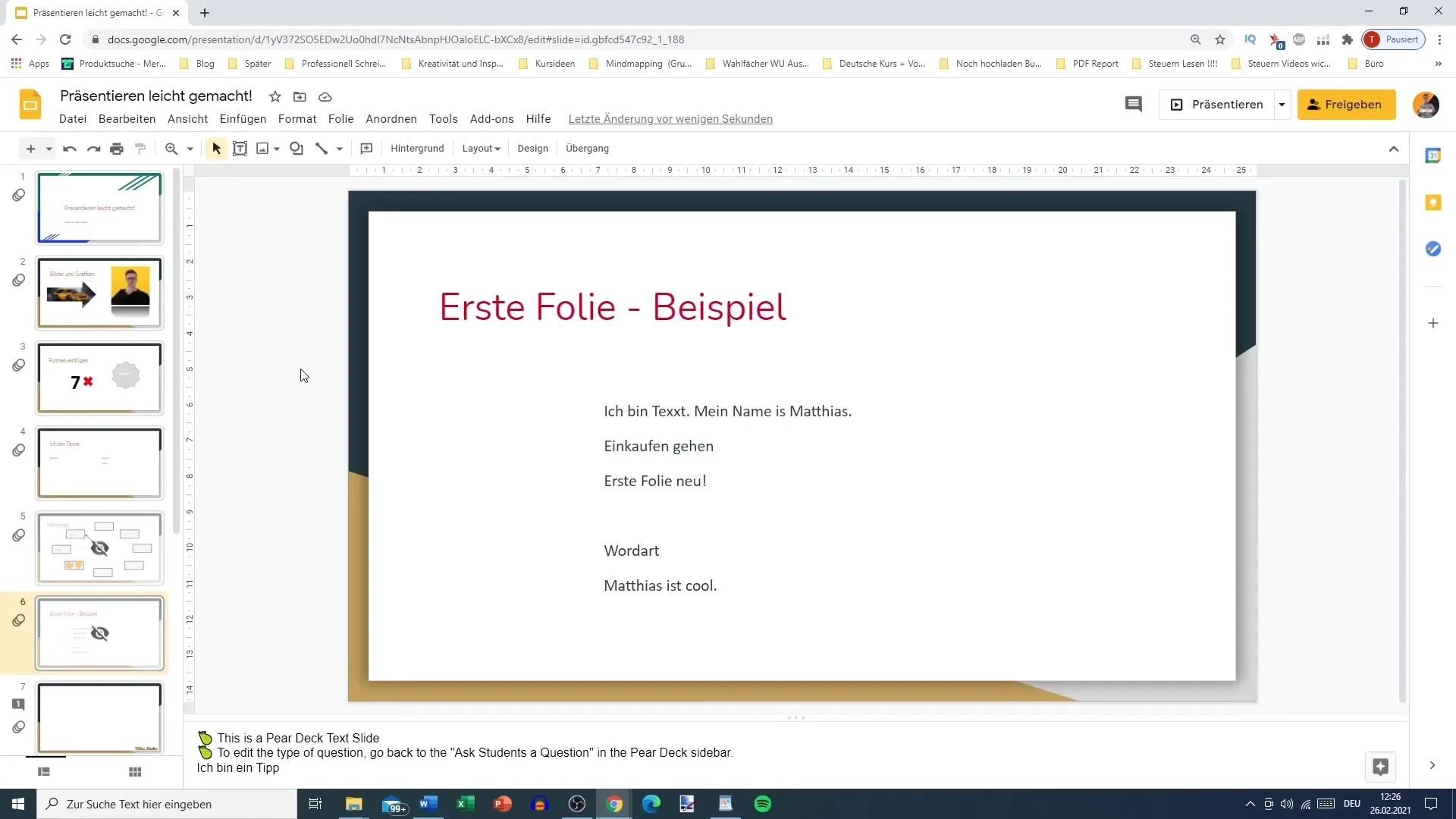
Zhrnutie
Využitie prídavných modulov (Add-ons) od Googlu môže výrazne zlepšiť tvoje prezentácie v Google Slides. Výberom správnych prídavných modulov a ich efektívnou integráciou môžeš optimalizovať svoju prácu a vizuálne zaujímavejšie spracovať svoj obsah. Experimentuj s rôznymi dostupnými možnosťami, aby si zistil(a), ktoré prídavné moduly ti najviac pomáhajú.
Často kladené otázky
Čo sú Google Add-ons?Google Add-ons sú dodatočné rozšírenia pre Google aplikácie, ktoré poskytujú ďalšie funkcie a nástroje.
Kde nájdem Google Add-ons pre Google Slides?Google Add-ons môžeš nájsť v Obchode Google Workspace cez kartu Add-ons v Google Slides.
Sú všetky Google Add-ons zadarmo?Často nie všetky Google Add-ons sú zdarma; mnohé ponúkajú bezplatné aj platené funkcie.
Ako inštalujem Google Add-on?Za inštaláciu Google Add-onu môžeš kliknúť na kartu Add-ons, vybrať požadovaný Add-on z Obchodu a potom postupovať podľa inštrukcií na inštaláciu.
Môžem Google Add-ons odstrániť?Áno, Google Add-ons môžu byť kedykoľvek spravované a odstránené cez kartu Add-ons v Google Slides.


